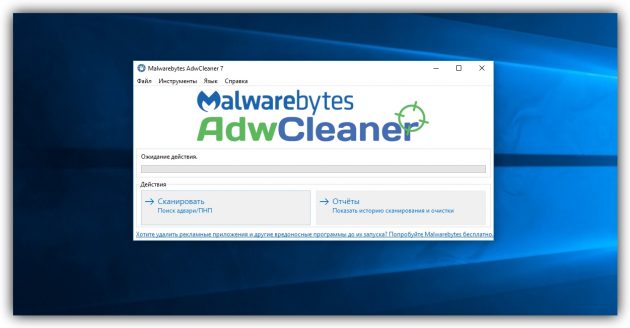Браузер блокирует ютуб
Настройка оборудования
Блог о модемах, роутерах и gpon ont терминалах.

Youtube заблокирован или недоступен — 3 способа решения проблемы.

Доступ к популярнейшему бесплатному видеохостингу Youtube может быть заблокирован в силу разных причин — как политических, так и экономических, и социальных:
-Youtube блокируют системные администраторы в локальных сетях фирм вкупе с социальными сетями Одноклассники и Вконтакте, чтобы сотрудники не бездельничали;
— Доступ к видеохостингу может перекрыть провайдер по требованию роскомнадзора по жалобе на видеоролики, нарушающие действующее законодательство;
— Сайт может быть заблокирован даже просто из-за сбоя DNS-сервера, который будет выдавать неверный IP-адрес и Вы не сможете зайти на сервис.
Даже если причина блокировки какого-либо ролика на Ютубе полностью оправдана нормами закона, то от блокировки всего сервиса страдают обычные, законопослушные пользователи, которые частенько даже не догадываются о нарушающем закон ролике. Да и если бы знали, вряд ли бы стали смотреть. К счастью, есть несколько способов как разблокировать Youtube, если он недоступен из-за блокировки.
Способ первый. Используем публичные DNS-серверы Google.
На сегодняшний день большинство администраторов сетей (корпоративных или провайдерских) блокируют сайты с помощью подмены IP-адреса сайта на уровне DNS-сервера. То есть при запросе IP-адреса сервиса Ютюб, DNS-сервер выдает не правильные адреса — например, 127.0.0.1 или сайт-заглушку. Почему так, а не через фаервол? А потому, что придется блокировать целую подсеть адресов видеохостинга, из-за чего могут страдать и другие сервисы Google.
Обойти такую блокировку Youtube можно указав адрес публичных DNS-серверов.
Я чаще всего советую использовать DNS-серверы Google — 8.8.8.8 и 8.8.4.4. Если блокировка Youtube сделана на уровне корпоративной сети, то можно указать ещё адрес DNS-сервера Яндекс — 77.88.8.8.
Чтобы прописать адреса DNS-серверов вручную в Windows 7, Windows 8 и Windows 8.1 — Вам нужно попасть в сетевые подключения. Самый быстрый способ — нажать комбинацию клавиш Win+R, в строке Открыть написать команду ncpa.cpl и нажать кнопку ОК. В открывшемся окне сетевых подключений Выбираем то, через которое подключены к провайдеру или домашнему роутеру и в свойствах Протокола Интернета версии 4 (TCP/IP v4) прописываем указанные выше адреса:

После этого нажимаем кнопку ОК и пробуем зайти на сервис. В 90% случаев это позволяет разблокировать Youtube.
Способ второй. Используем анонимайзеры.
Анонимайзеры — это специальные онлайн-сервисы, позволяющие зайти на нужный сайт не напрямую, а через этот сервис. То есть прямого запроса к заблокированному сайту нет. Самые популярные анонимайзеры в Интернете — это:
— anonymouse.org
— webwarper.net
— hidemyass.com
— hideme.ru
В качестве примера, рассмотрим сервис Anonymouse.org. Набрав этот адрес в строке поиска браузера видимо вот такую страничку:

В строку «Enter website address» вводим адрес сайта. В нашем случае — это заблокированный Youtube.com. После этого нажимаем кнопку «Surf anonymously» получаем разблокированный доступный сервис.
Способ третий. Используем расширения для браузеров и «анонимные» браузеры.
Существует немало различных программ и расширений браузеров для анонимного доступа к сайтам и веб-сервисам в обход блокировок.
Среди расширений браузеров, использующих прокси-серверы, самые популярные — это FoxyProxy для Google Chrome и Firefox, Stealthy, Anonimox, friGate. Для их установки Вам нужно зайти в раздел меню браузера Инструменты, выбрать пункт расширения и установить одно из этих расширений.
Я же, лично, предпочитаю для таких целей использовать отдельный браузер, работающий через прокси — Tor, PirateBrowser или Ultraserf. В качестве примера давайте рассмотрим браузер Tor, как наиболее популярный.
Как смотреть YouTube после блокировки в России
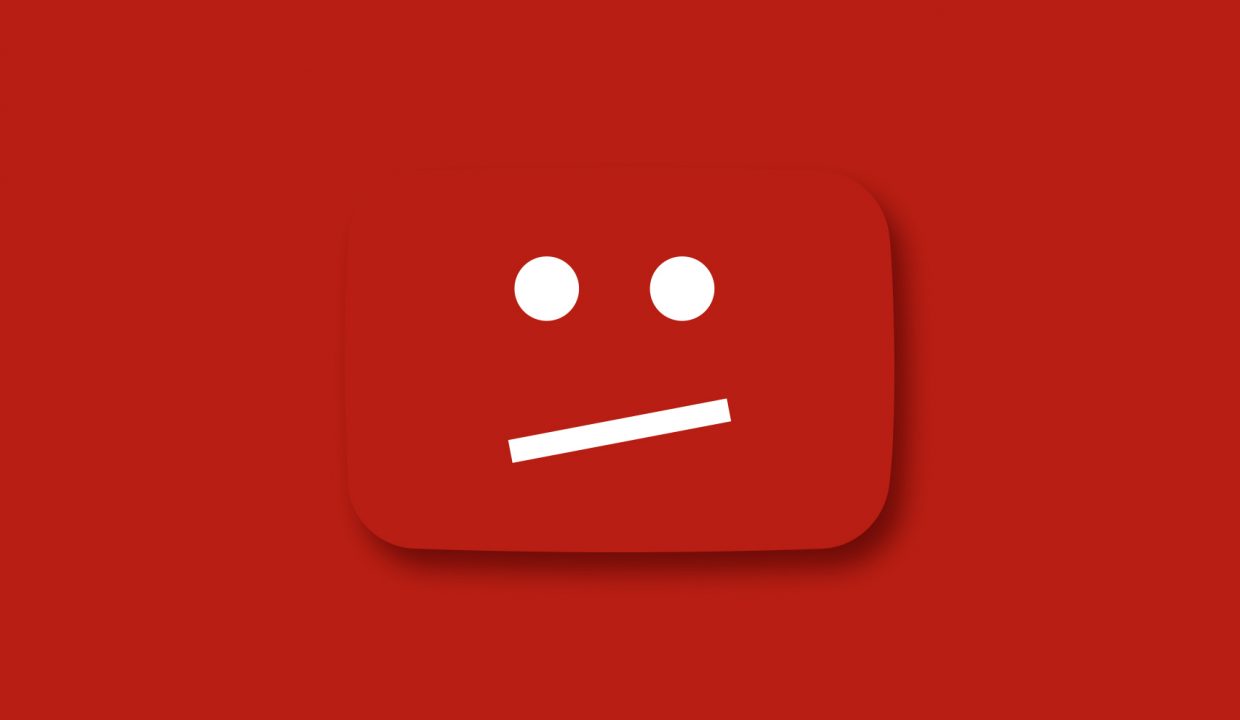
YouTube в очередной раз обещают навсегда заблокировать в России. И пока одни держат кулаки и ставят лайки за то, чтобы этого не случилось, другие готовятся. Рассказываем, как смотреть YouTube, если однажды Роскомнадзор добьется своего.
Разблокировать YouTube можно через VPN
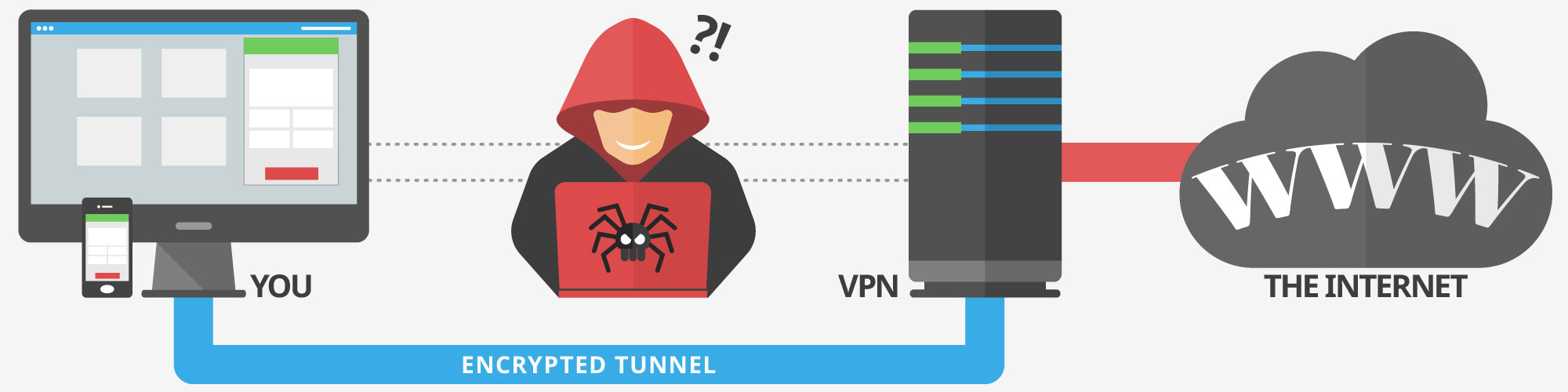
Роскомнадзор вносит сайты в свой чёрный список. Но непосредственно доступ ограничивают провайдеры, которые получают информацию от Роскомнадзора и обновляют свой список ресурсов, недоступных для абонентов.
VPN-сервисы позволяют сделать вид, что вы сменили страну проживания – по крайней мере, по IP. Для провайдера вы остаётесь там же, где и были.
Но если вы хотите зайти на YouTube, то соединяетесь с VPN-сервером (это разрешено). Он создаёт зашифрованный тоннель, за вас идёт на YouTube и передаёт по тоннелю трафик с нужного сайта. Ему же никто ничего не запрещал.
Как выбрать VPN для YouTube?
Смотрите не только на безопасность, но и на доступную скорость. Бесплатные VPN – это, конечно, замечательно, но вы серьёзно хотите наслаждаться видео с «квадратиками»? К тому же ваши данные вполне могут сливать налево. Подробнее читайте здесь.
И ещё один момент: с Роскомнадзором ведут переговоры о сотрудничестве Opera VPN, «Лаборатория Касперского», 2ip.ru, 2ip.io, cameleo.ru. Если Роскомнадзор заблокирует YouTube, шансы остаться с любимыми видео при использовании этих сервисов ниже, чем у остальных.
Как подключиться к VPN, зависит от сервиса. Обычно разработчики предлагают клиентское приложение с готовыми настройками, которое подключается к VPN-серверу и перенаправляет на него весь трафик. Устанавливаете, выбираете страну (если позволяет сервис), запускаете. Пример можно посмотреть здесь.
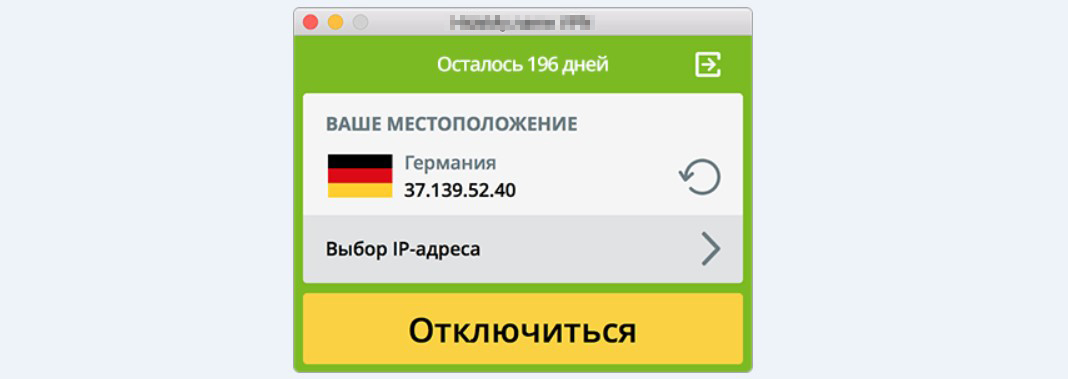
Другой вариант – расширение для браузера. Логика та же: устанавливаете, включаете, заходите на YouTube. Потом отключаете за ненадобностью, и сайты начинают грузиться быстрее.
Где устанавливаются расширения:
Chrome: «Настройка и управление Google Chrome» (три серые точки справа в верхней панели) – «Дополнительные инструменты» – «Расширения». Далее внизу страницы нажимаете «Ещё расширения» (или переходите по этой ссылке) и вбиваете в поиск VPN, выбираете подходящее.
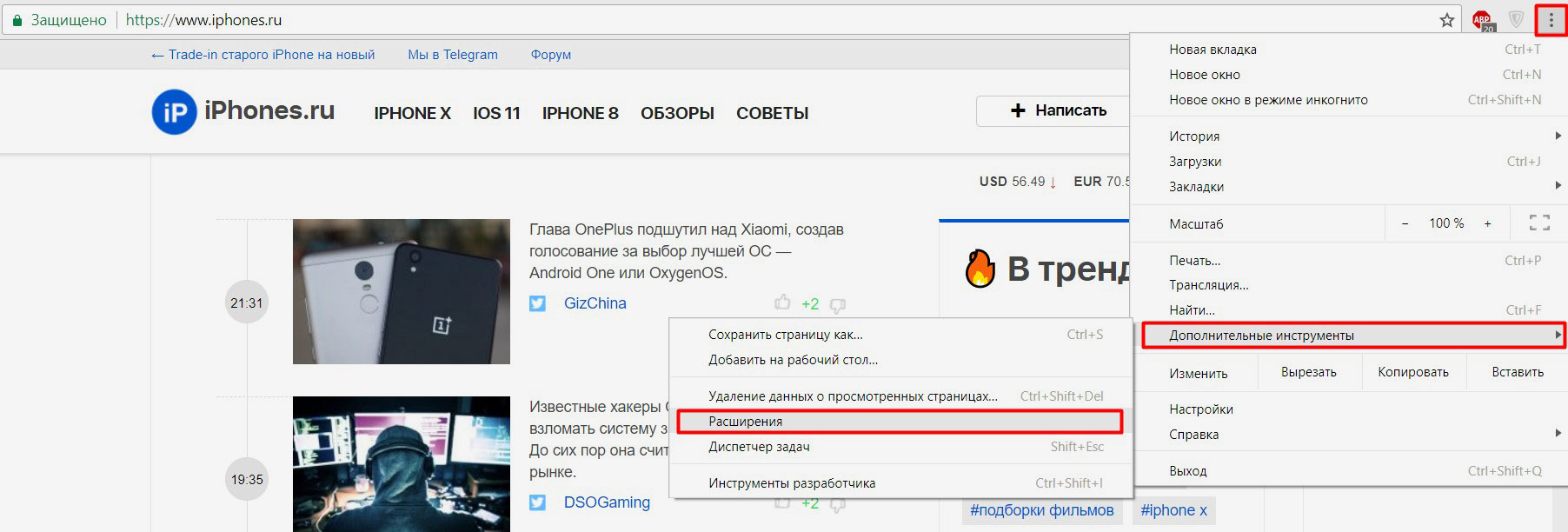
Firefox: (три горизонтальные полоски справа в верхней панели) – «Дополнения» – «Расширения» (прямая ссылка), также вводите VPN в строку поиска. И 55 вариантов перед вами.
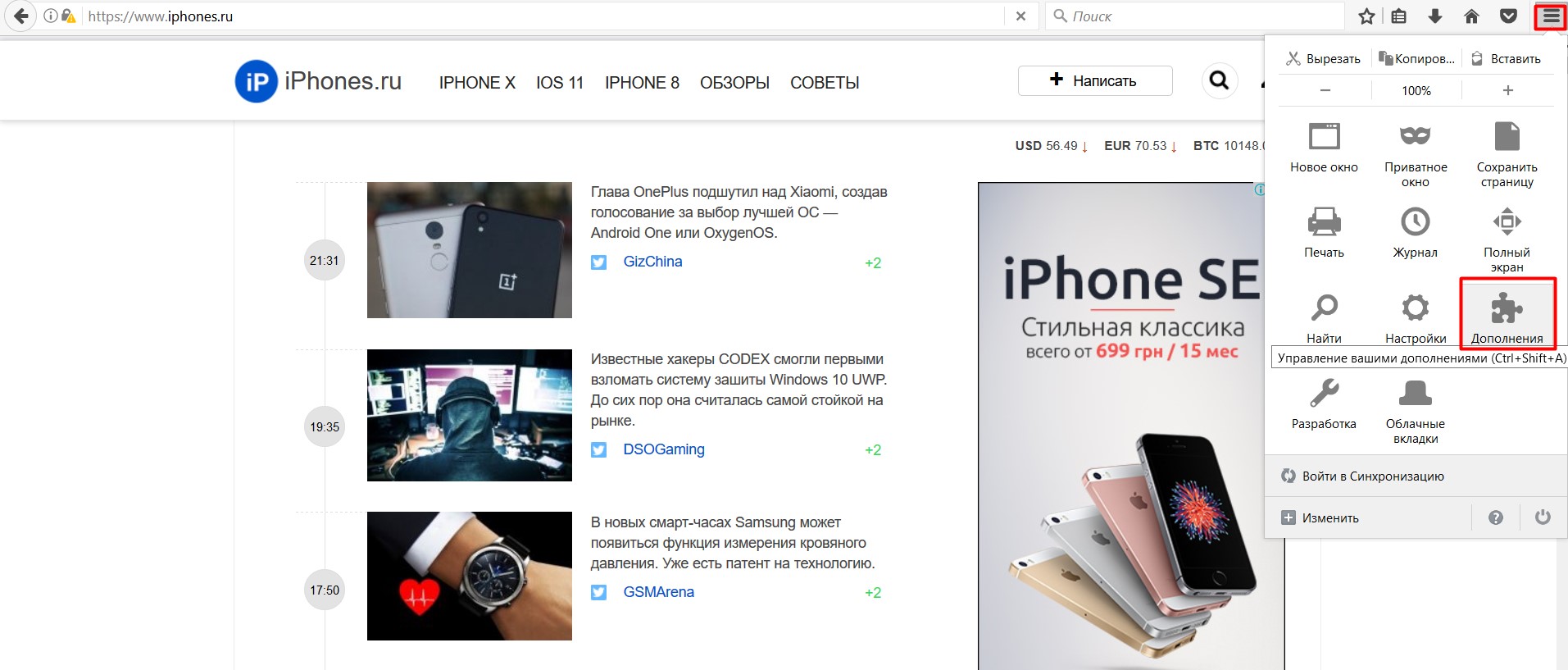
Safari: меню – «Настройки» – «Расширения», и те же три буквы в поиске. Спасибо, Apple.
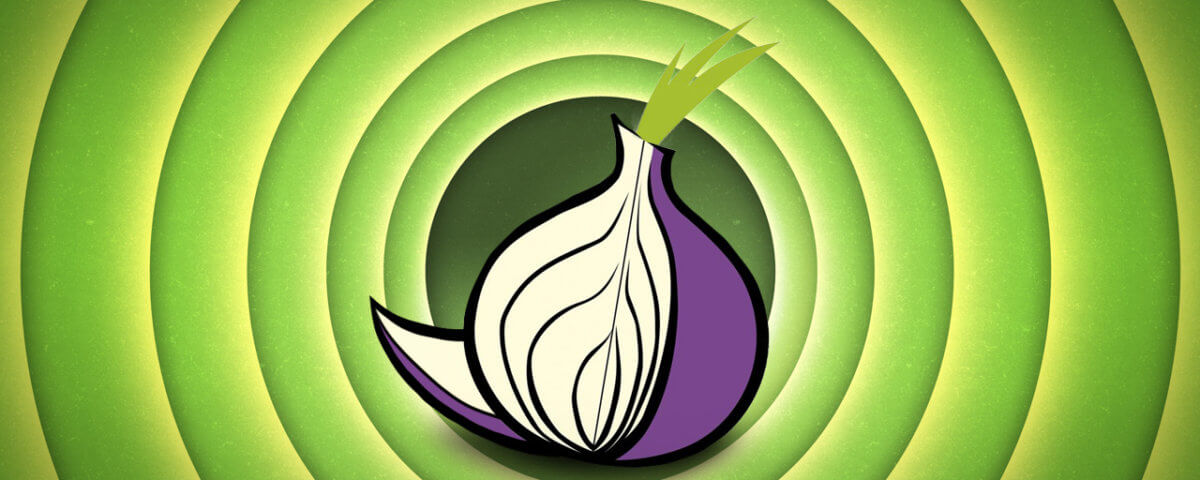
В «луковом браузере» YouTube смотреть терпимо. Однако стоит понимать, что луковая авторизация в Tor – это здорово, но довольно медленно.
Главная страница YouTube у меня грузилась полминуты. Ещё секунд десять открывалась страница со случайным видео. И смотреть ролики в качестве выше 480p без пауз не получалось.
В общем, в копилку. Но далеко не самый комфортный и быстрый вариант.
Прокси
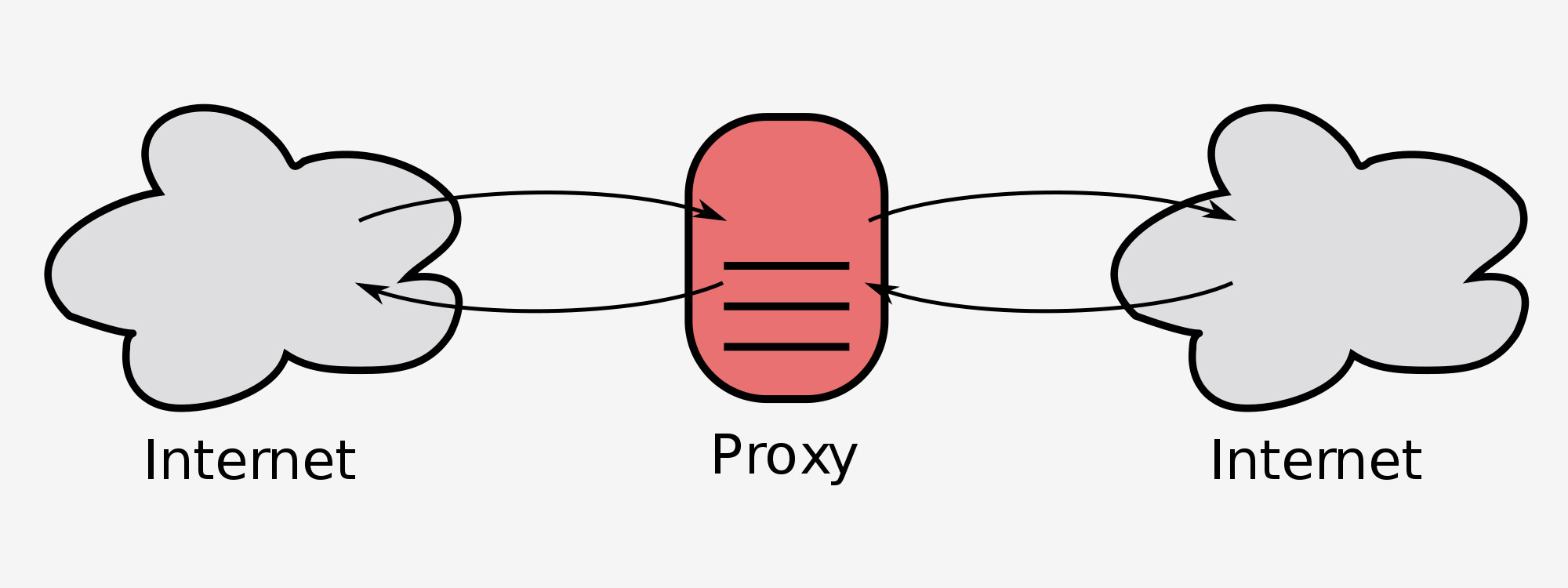
Медленная и небезопасная альтернатива VPN. Прокси-сервисы также создают тоннели и выступают в качестве посредника между вами и нужным запрещённым сайтом. Но они, как правило, работают только с веб-трафиком и не шифруют его. Словом, так себе метод – несовременный и без преимуществ.
Анонимайзеры

Теоретически можно смотреть YouTube через анонимайзер, но лучше не надо. Прежде всего, ниже пинг и скорость работы, подключение нестабильное, подвисает.
Кроме того, куча рекламы. В том числе рекламы 18+. Плюс реклама на самом YouTube.
Многие анонимайзеры (особенно бесплатные) не работают с YouTube. Нагрузка при просмотре видео слишком высока, владельцам анонимайзера это невыгодно.
Наконец, анонимайзеры не шифруют трафик. Они лишь подменяют IP.
Выводы

Если YouTube заблокируют, вы знаете, как жить дальше. Присмотритесь к VPN, попробуйте зайти на YouTube с Tor, сравните цены платных сервисов и возможности бесплатных. Локальный апокалипсис может случиться в любой момент, но вы будете к нему готовы.




 (5.00 из 5, оценили: 1)
(5.00 из 5, оценили: 1)
Google начала банить пользователей за блокировку рекламы в YouTube
Блокировка рекламы — вещь чрезвычайно спорная. С одной стороны, владельцы сайтов нередко перегибают палку и размещают баннеры и всплывающие окна на каждом квадратном сантиметре своих веб-ресурсов. В таких случаях грех не заблокировать весь этот мусор, чтобы не нагружать лишний раз свой компьютер и зрение. С другой стороны, существует большое количество добросовестных администраторов, которые знают меру в рекламе и делают так, чтобы она никого особенно не напрягала. Не поддержать их — полнейшая наглость. А что насчёт YouTube?

Как заблокировать рекламу в YouTube
Существует много способов заблокировать рекламу в YouTube. Одни для этого просто оформляют платную подписку. Вторые используют особые DNS-сервисы, которые препятствуют прохождению трафика от рекламодателей. А третьи обращаются к взломанным приложениям вроде NewPipe, которые позволяют смотреть видео на YouTube, не прерываясь на рекламу. Из-за него единственной рекламой, которую видят пользователи, оказываются только нативные интеграции блогеров, рассказывающих о каком-то продукте или услуге в своих видео, что просто не могло устроить Google.
Заблокировать рекламу в YouTube можно, но можно за это серьёзно поплатиться
Как сообщил один из пользователей GitHub, Google заблокировала его учётную запись за использование приложения NewPipe. Перед этим компания прислала ему письмо, в котором сообщила, что он нарушает правила использования видеохостинга тем, что использует инструменты, загруженные из-за пределов Google Play, для блокирования рекламы. Само собой, напрямую о том, что причиной блокировки аккаунта стало приложение NewPipe, Google не сообщила, но поскольку именно оно было единственным ПО, которое пользователь скачал не из официального каталога, он сделал вывод, что речь идёт именно об этом.
На первый взгляд, всё логично. Нарушаешь правила — получай бан. Однако при ближайшем рассмотрении выясняется одна интересная подробность. Дело в том, что NewPipe никоим образом не задействует информацию из учётной записи Google и потому не может выдать компании данные о том, кто именно пользуется приложением. Значит, и возможности заблокировать пользователя NewPipe у Google не было. Но это только в том случае, если предположить, что компания не следит за пользователями, как она и утверждает. А если следит?
Следит ли Google за нами?
Если Google на самом деле отслеживает все наши действия и, что ещё хуже — не деанонимизирует их, значит, всё это время поисковый гигант нас обманывал, утверждая обратное. Во всяком случае, если у пользователей портала для разработчиков GitHub, где сидят разбирающиеся и знающие люди, не нашлось объяснения, как это могло произойти, значит, Google врала нам и здесь.
Кто-то, наверное, обязательно скажет, что ему нет дела до того, шпионит за ним Google или нет. По большому счёту это действительно так. Если вы не преступник, который замышляет что-то противозаконное, бояться вам действительно нечего. Разве что утечек персональных данных, которые происходят чуть ли не каждую неделю и содержат в себе такие объёмы частной информации, обычно не подлежащей разглашению, что поневоле начинаешь подумывать о том, чтобы “удалиться из интернета” и, уехав на необитаемый остров, никогда больше не появляться онлайн.
Фильтрация контента на YouTube и блокировка отдельных каналов в браузере

На YouTube выложено порядка 200 млрд. видеороликов. Чтобы такой объём контента смог просмотреть один человек, ему понадобится более 1000 лет. Эти цифры, конечно, впечатляют, но, как известно, количество не означает качество. Видеоблогером на YouTube может стать кто-угодно и вещать на своём канале что-угодно. Пользователям отыскать что-то конкретное и полезное в таком обилии материала с каждым днём становится всё труднее.
За топовыми или цепляющими названиями роликов часто скрывается пустая болтовня, эзотерические и околонаучные бредни, субъективизм незрелых личностей, дезинформация. Но ладно ещё информация для взрослых, поражает засилье детского контента, отупляющего подрастающее поколение. Как бороться с неинтересными, пустыми и опасными для детей YouTube-каналами у себя на компьютере?
1. Как бороться с ненужными каналами на YouTube
Администрация видеохостинга, безусловно, борется с недопустимым контентом, но для блокировки в порядке цензуры видео должно содержать грубые, очевидные нарушения. Духовной, идеологической, нравственной, зрелостной цензуры на YouTube не существует. Так, например, если в роликах, продвигающих концепцию плоской Земли, нет порнографии или сцен насилия, а представленный материал не нарушает чьё-то авторское право, такие ролики не подлежат удалению на основании того, что сама по себе концепция является полным абсурдом.
У авторов каналов есть инструментарий для борьбы со злостными комментаторами: пользователям можно запретить оставлять комментарии, а то и вовсе заблокировать им доступ к каналу. А вот зритель средствами видеохостинга каналы блокировать не может. Администрация YouTube советует скрывать нежелательные видео, если они оказались среди рекомендуемых, а для детей включить функцию безопасного просмотра. Тем не менее возможность блокировки отдельных каналов существует, но осуществляется она не средствами интерфейса видеохостинга, а с помощью специального расширения для популярных браузеров. Об этом расширении поговорим чуть позже, пока же посмотрим, какие возможности для фильтрации контента предлагает сам YouTube.
2. Как избавиться от ненужных рекомендованных видео
В ленту рекомендаций нашего профиля на YouTube попадают те видеоролики, которые предположительно могут быть нам интересны. Алгоритм определения таких рекомендаций довольно прост: система сайта предлагает нам видео с теми же тегами, что указаны к видео, которым мы ранее ставили лайки или просто часто смотрели в рамках определённой тематики. Этот алгоритм, увы, не идеален даже при условии, что залогиненным аккаунтом видеохостинга пользуемся только мы сами. Если с нашего аккаунта ролики на YouTube смотрят дети или другие члены семьи, в рекомендациях обнаружим, соответственно, то, что потенциально могло бы быть интересно им. Дети обычно на лайки не скупятся, потому даже после недлительного пребывания чад на YouTube в рекомендациях обнаружим засилье мультфильмов, прохождение игр, видеоинструкции типа того, как создать гомункула, и т.п.
Чтобы больше не лицезреть потенциально интересные другим членам семьи видеоролики, в первую очередь необходимо создать им отдельный Google -аккаунт и подключить его к YouTube в отдельном профиле браузера. Или в другом браузере, если используемый веб-обозреватель не поддерживает мультиаккаунт. В идеале же и вовсе сделать каждому члену семьи отдельную учётную запись операционной системы. В противном случае борьба с нежелательными рекомендациями будет бессмысленной.
После того, как проблема будет упреждена, можно приступать к её нейтрализации. На домашней страничке профиля жмём три точки на нежелательном ролике и кликаем «Скрыть».
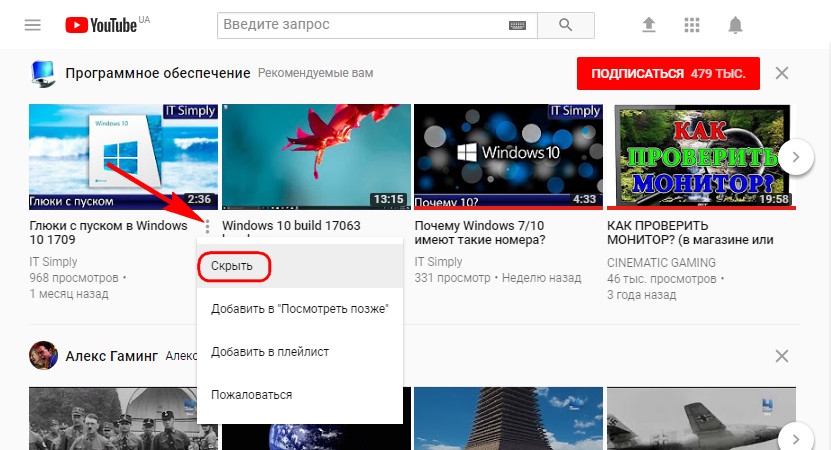
Далее нажимаем «Почему вам это не нравится».
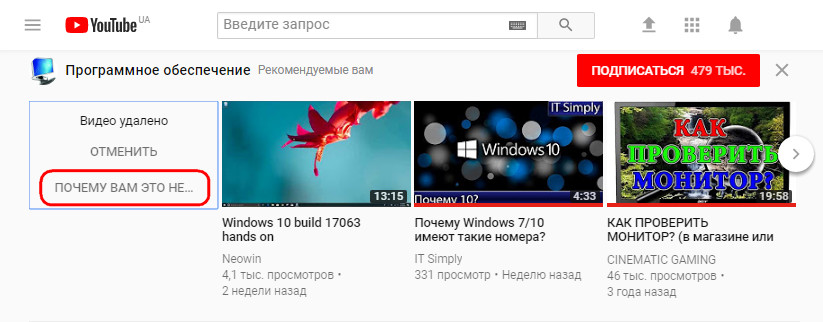
И выбираем один из двух последних вариантов:
• Либо «Мне не интересен такой-то канал», если проблема только в канале;
• Либо «Мне не нравятся видео, похожие на это», если проблема в тематике.
Затем жмём «Отправить».

Точно так же поступаем с видеороликами, которые отображаются в боковой ленте справа на страницах просмотра.
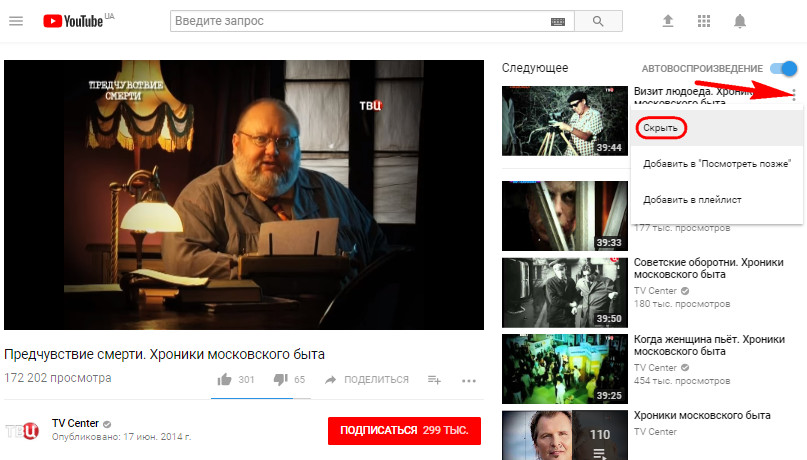
3. Очистка истории просмотров
Комплексный способ борьбы с нежелательными рекомендациями после того, как кто-то другой «отдыхал» на YouTube с нашего аккаунта – очистка истории просмотров. «История» — это один из разделов библиотеки профиля, в котором ведётся хронология просмотренного ранее с любых устройств. На истории просмотров, собственно, и базируется алгоритм формирования рекомендаций YouTube. Если очистить историю, в рекомендациях больше не будет появляться тематика ранее просмотренных роликов. При необходимости можно приостановить ведение истории.
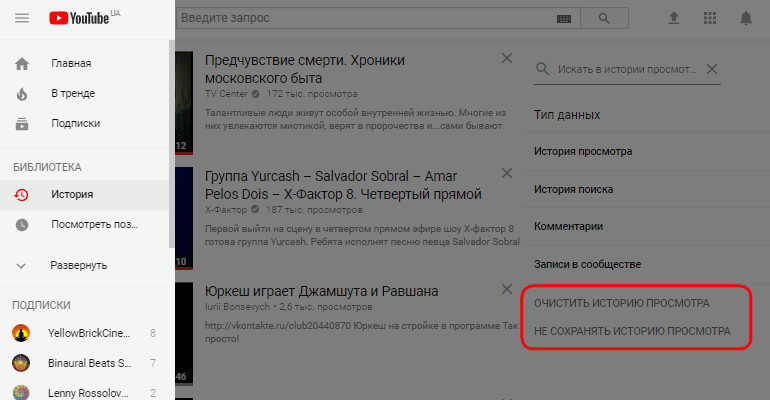
4. Детский профиль YouTube с безопасным режимом
Для детского профиля YouTube крайне желательно включить безопасный режим. При активации этого режима в поиске и рекомендациях не отображаются видеоролики с возрастными ограничениями и отключены комментарии. Чтобы включить безопасный режим, нажимаем кнопку профиля. В появившемся меню кликаем «Безопасный режим: Откл».
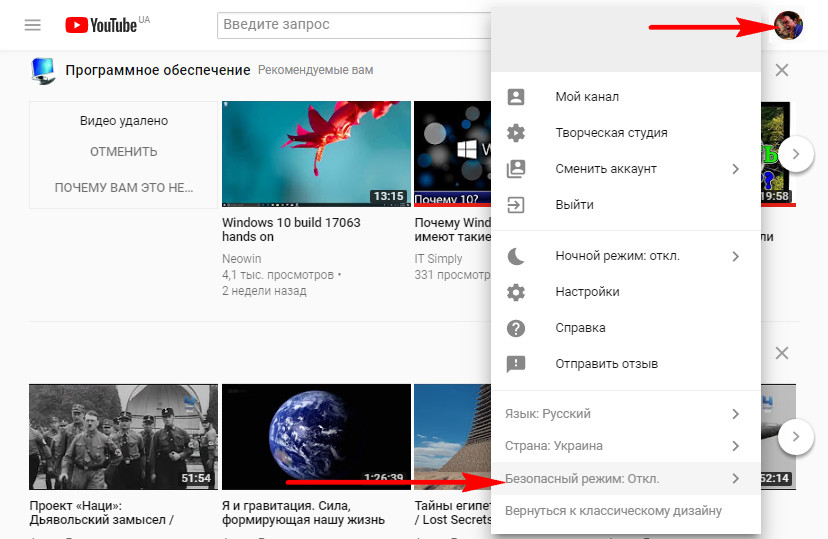
И ставим его переключатель в позицию «Вкл».
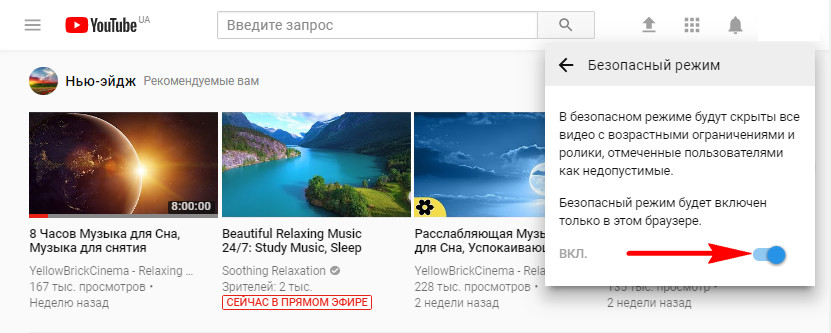
5. Как заблокировать канал на YouTube
Как видим, у сайта видеохостинга довольно лояльные методы борьбы с неугодным пользователям видеоконтентом. Возможность очистки рекомендаций и безопасный режим для детей – это, конечно, хорошо, но эти механизмы не избавляют от нежелательных видео в результатах поиска, а также не дают родителям самим решать, какие каналы негативно влияют на развитие ребёнка, и формировать свой чёрный список недопустимого контента. Этот пробел в функционале сайта YouTube восполняет расширение для браузеров Video Blocker. Оно позволяет блокировать каналы видеохостинга и вести свой собственный чёрный список неугодного контента.
Расширение можно установить в Google Chrome , Яндекс.Браузер , Vivaldi и любой иной браузер на базе Chromium , поддерживающий контент из магазина «Хрома».
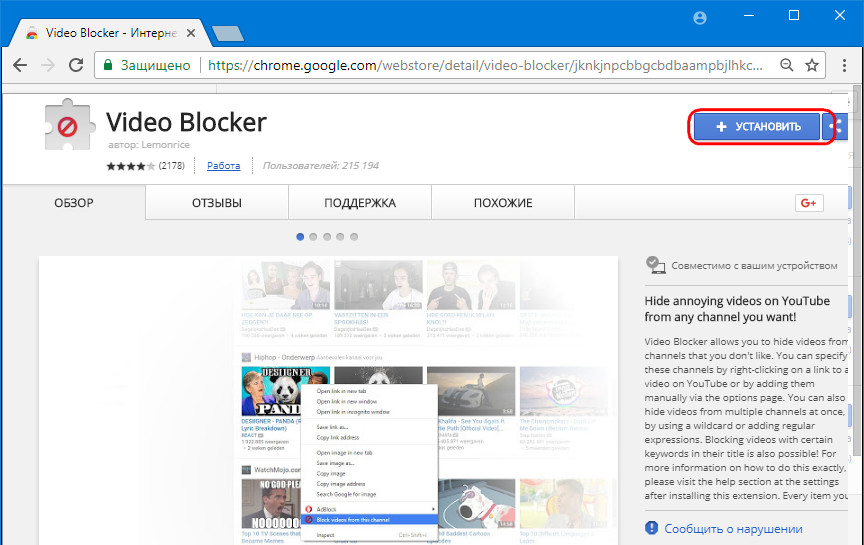
Video Blocker доступен в магазине браузера Opera.
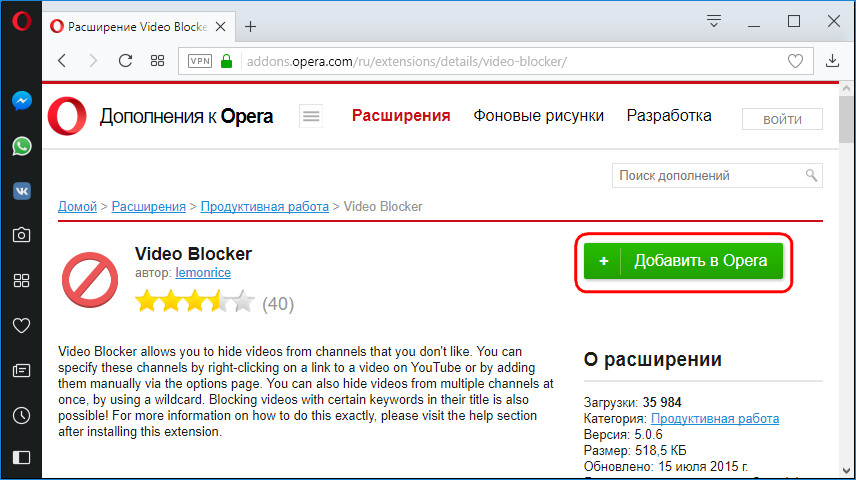
Расширение также можно внедрить в Mozilla Firefox (Quantum) .
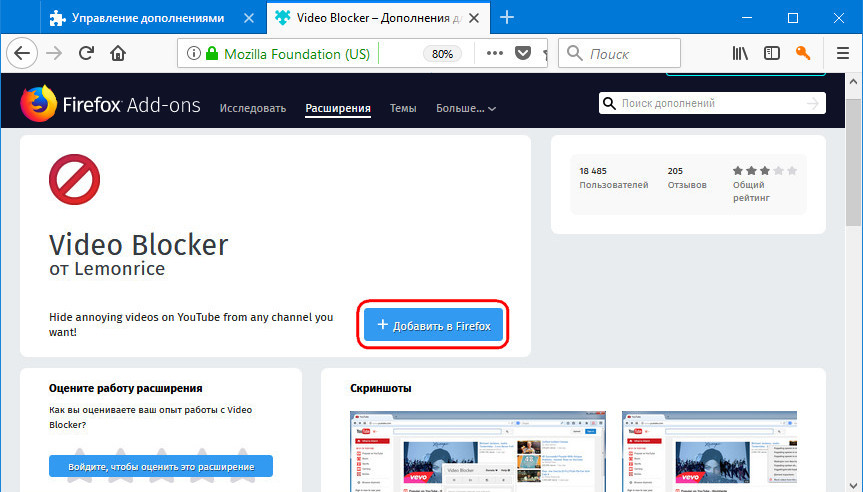
Чтобы дети не догадались о присутствии такого механизма цензуры, его можно скрыть. В Chrome вызываем контекстное меню на значке расширения и убираем его с панели инструментов. Значок передвинется на панель в меню браузера.
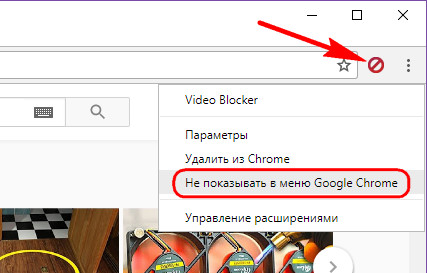
В Опере значок Video Blocker появляется в адресной строке при открытии сайта YouTube. Чтобы убрать значок, отправляемся в раздел браузера «Расширения» и ставим галочку сокрытия. Если понадобится внести корректировки в чёрный список, эту галочку нужно будет, соответственно, на время убрать.
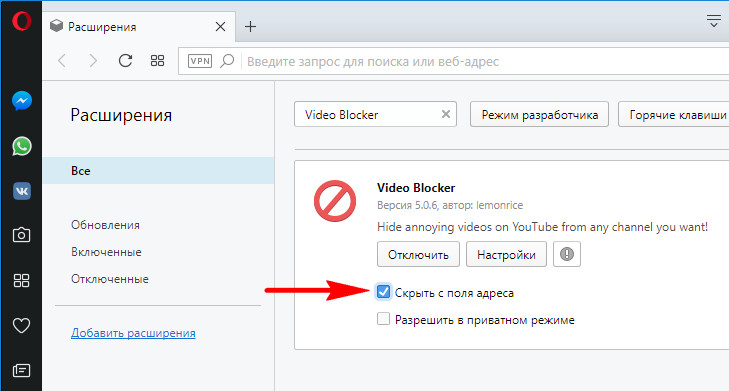
В Mozilla Firefox значок Video Blocker отображается также только при посещении видеохостинга, но на панели инструментов браузера. Чтобы убрать значок, вызываем на нём контекстное меню и удаляем с панели инструментов.
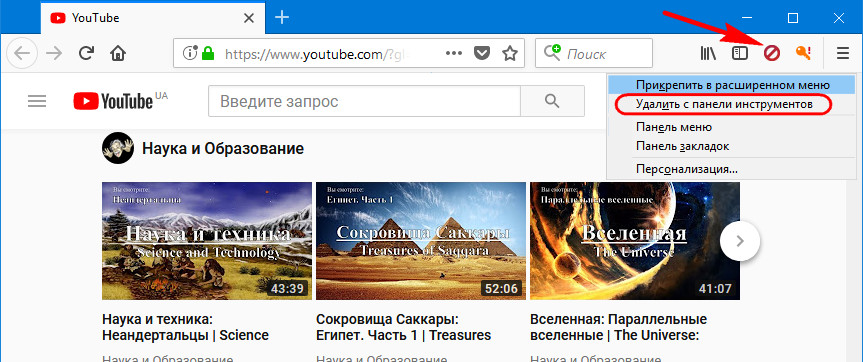
Если чёрный список понадобится отредактировать, помещаем значок обратно на панель инструментов. Для этого заходим в раздел меню «Персонализация».
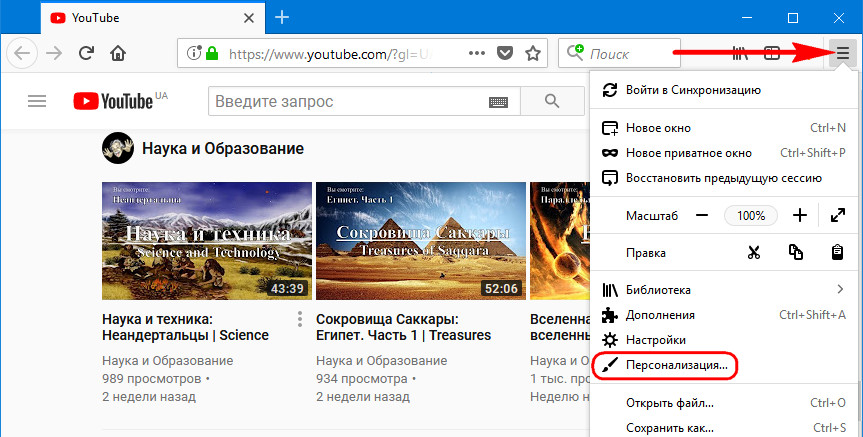
И перетаскиваем Video Blocker на панель инструментов Firefox.
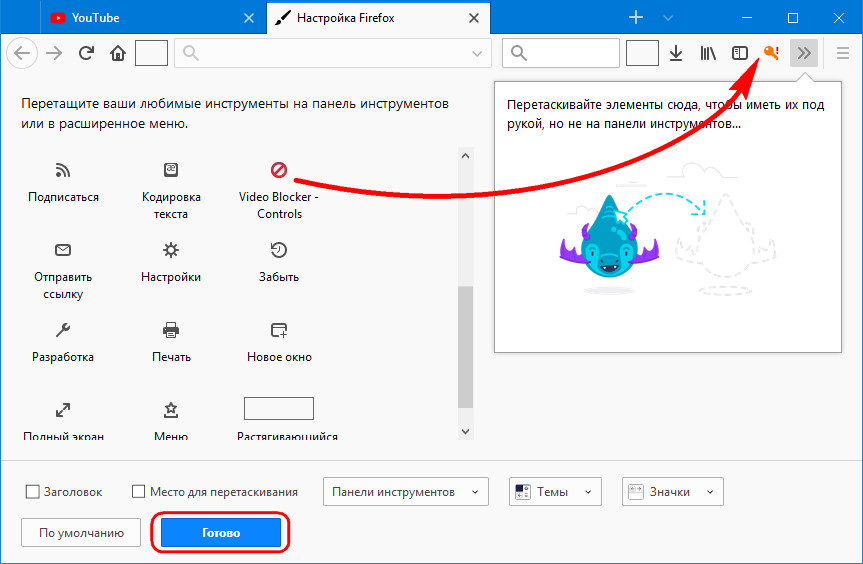
Как добавить YouTube-канал в чёрный список? Кликаем на название канала в результатах поиска или в рекомендациях, вызываем контекстное меню и выбираем опцию блокировки, реализованную Video Blocker.
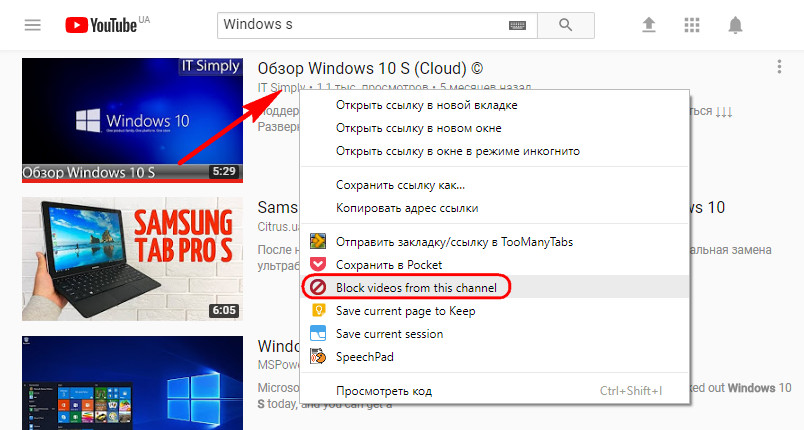
Если канал нужно разблокировать, открываем расширение и крестиком удаляем такой канал из чёрного списка.
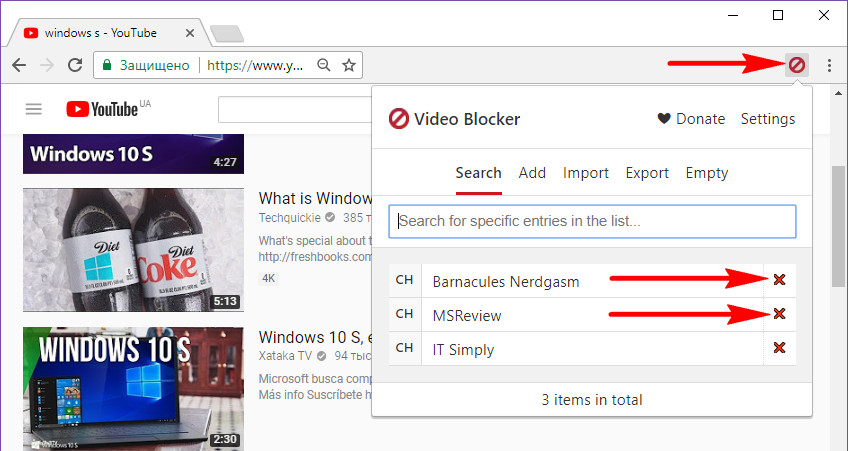
Чёрный список каналов, к сожалению, не синхронизируется вместе с аккаунтом Google. Вместе с последним в браузер Chrome на другом устройстве или после переустановки операционной системы перенесётся только само расширение. Однако его создатели предусмотрели механизм экспорта-импорта списка заблокированных YouTube-каналов. Этот механизм можно использовать и при переходе на другой браузер, работающий с Video Blocker.